
Hantera en gruppkonversation i Meddelanden på datorn
Byt namn på en grupp, lägg till eller ta bort personer från konversationen eller lämna gruppen när du har skickat ett meddelande till en grupp personer.

Lägga till ett namn och en bild för en grupp
Du kan skicka ett meddelande till en grupp personer och sedan ge gruppkonversationen ett namn så att den är enklare att hålla ordning på och hitta.
Markera en gruppkonversation i appen Meddelanden
 på datorn.
på datorn.Om du vill söka efter kontakter och innehåll i konversationer klickar du i sökfältet i det övre vänstra hörnet och skriver det du letar efter. Du kan också välja bland förslag på kontakter, länkar, bilder och annat.
Klicka på detaljknappen
 , klicka på Ändra namn och bild för gruppen och följ sedan anvisningarna på skärmen.
, klicka på Ändra namn och bild för gruppen och följ sedan anvisningarna på skärmen.Gruppnamn: Ange det gruppnamn du vill ska visas.
Bild: Välj ett färgglatt monogram, en standardbild, en anpassad Memoji eller något annat.
Klicka på Klar.
Lägga till en person i en gruppkonversation
Du kan lägga till personer i en gruppkonversation även efter att konversationen har påbörjats.
Obs! Du kan bara lägga till personer i en gruppkonversation. Du kan inte lägga till någon i en konversation med en person.
Markera en gruppkonversation i Meddelanden
 på datorn.
på datorn.Om du vill söka efter kontakter och innehåll i konversationer klickar du i sökfältet i det övre vänstra hörnet och skriver det du letar efter. Du kan också välja bland förslag på kontakter, länkar, bilder och annat.
Klicka på detaljknappen
 och sedan på Lägg till medlem.
och sedan på Lägg till medlem.Ange kontaktinformationen för den person som du vill lägga till.
Du kan inte lägga till någon som är förhindrad av kommunikationsbegränsningar i Skärmtid.
Ta bort en person från en gruppkonversation
Du kan bara ta bort en person från en gruppkonversation om det finns minst tre andra deltagare (utöver dig själv).
Markera en gruppkonversation i appen Meddelanden
 på datorn.
på datorn.Om du vill söka efter kontakter och innehåll i konversationer klickar du i sökfältet i det övre vänstra hörnet och skriver det du letar efter. Du kan också välja bland förslag på kontakter, länkar, bilder och annat.
Klicka på detaljknappen
 , kontroll-klicka på den deltagare du vill ta bort och välj sedan Ta bort från konversationen. Om du har en styrplatta eller en Magic Mouse kan du även svepa åt vänster med två fingrar på deltagaren och sedan klicka på Ta bort.
, kontroll-klicka på den deltagare du vill ta bort och välj sedan Ta bort från konversationen. Om du har en styrplatta eller en Magic Mouse kan du även svepa åt vänster med två fingrar på deltagaren och sedan klicka på Ta bort.
Lämna en gruppkonversation
När du har chattat klart med gruppen kan du lämna gruppkonversationen.
Om du vill lämna en gruppkonversation måste det finnas åtminstone tre andra deltagare.
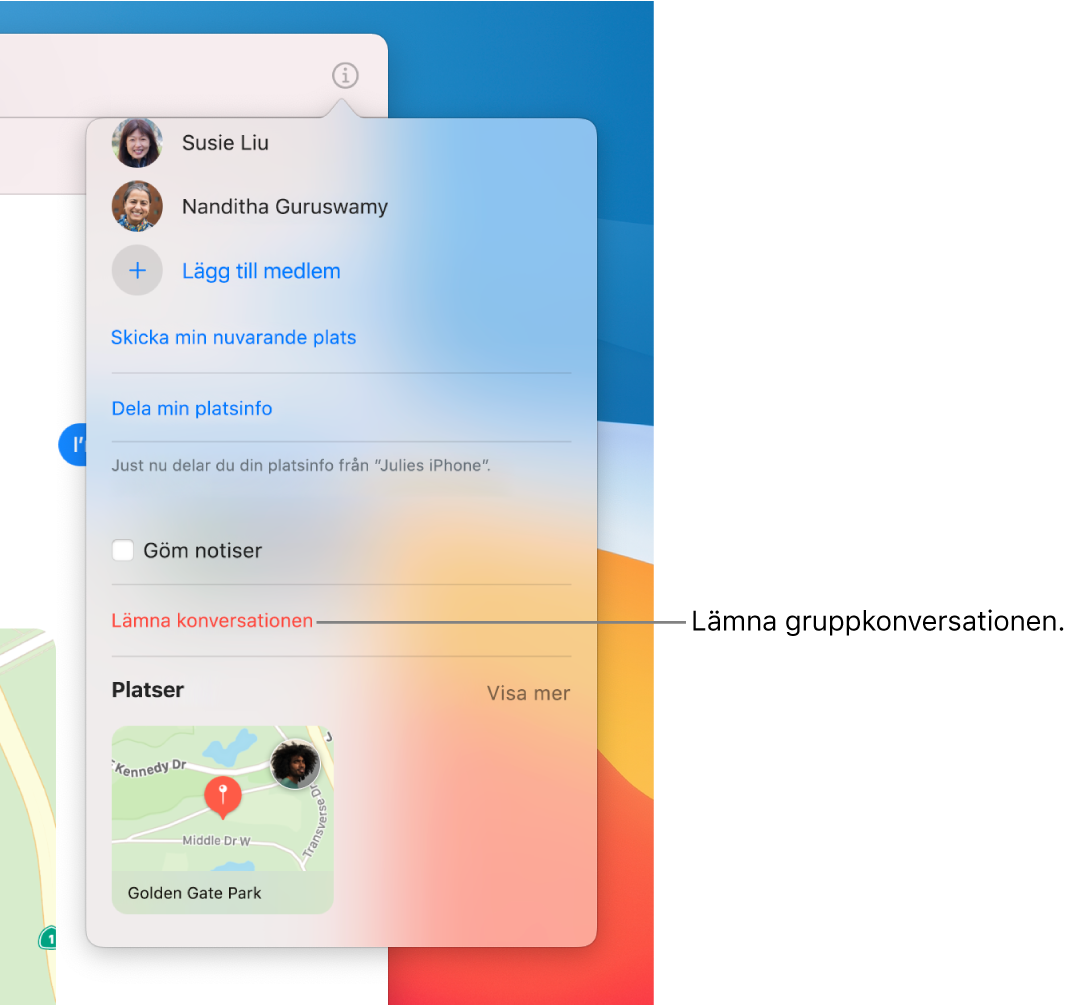
Markera en gruppkonversation i appen Meddelanden
 på datorn.
på datorn.Om du vill söka efter kontakter och innehåll i konversationer klickar du i sökfältet i det övre vänstra hörnet och skriver det du letar efter. Du kan också välja bland förslag på kontakter, länkar, bilder och annat.
Klicka på detaljknappen
 , rulla till slutet och klicka på Lämna konversationen.
, rulla till slutet och klicka på Lämna konversationen.
Om du vill stanna kvar i gruppkonversationen men inte vill få meddelandenotiser längre markerar du kryssrutan Göm notiser.